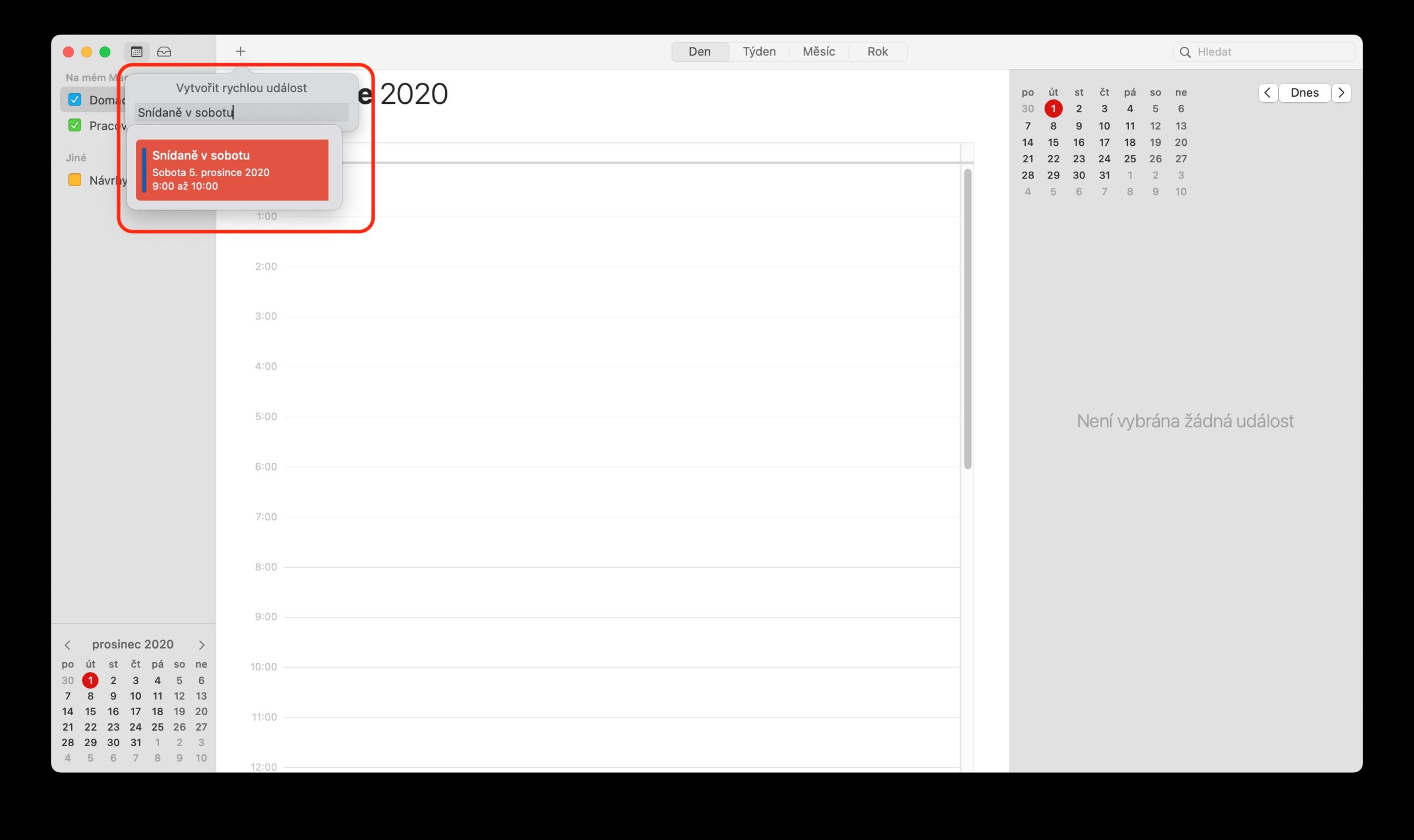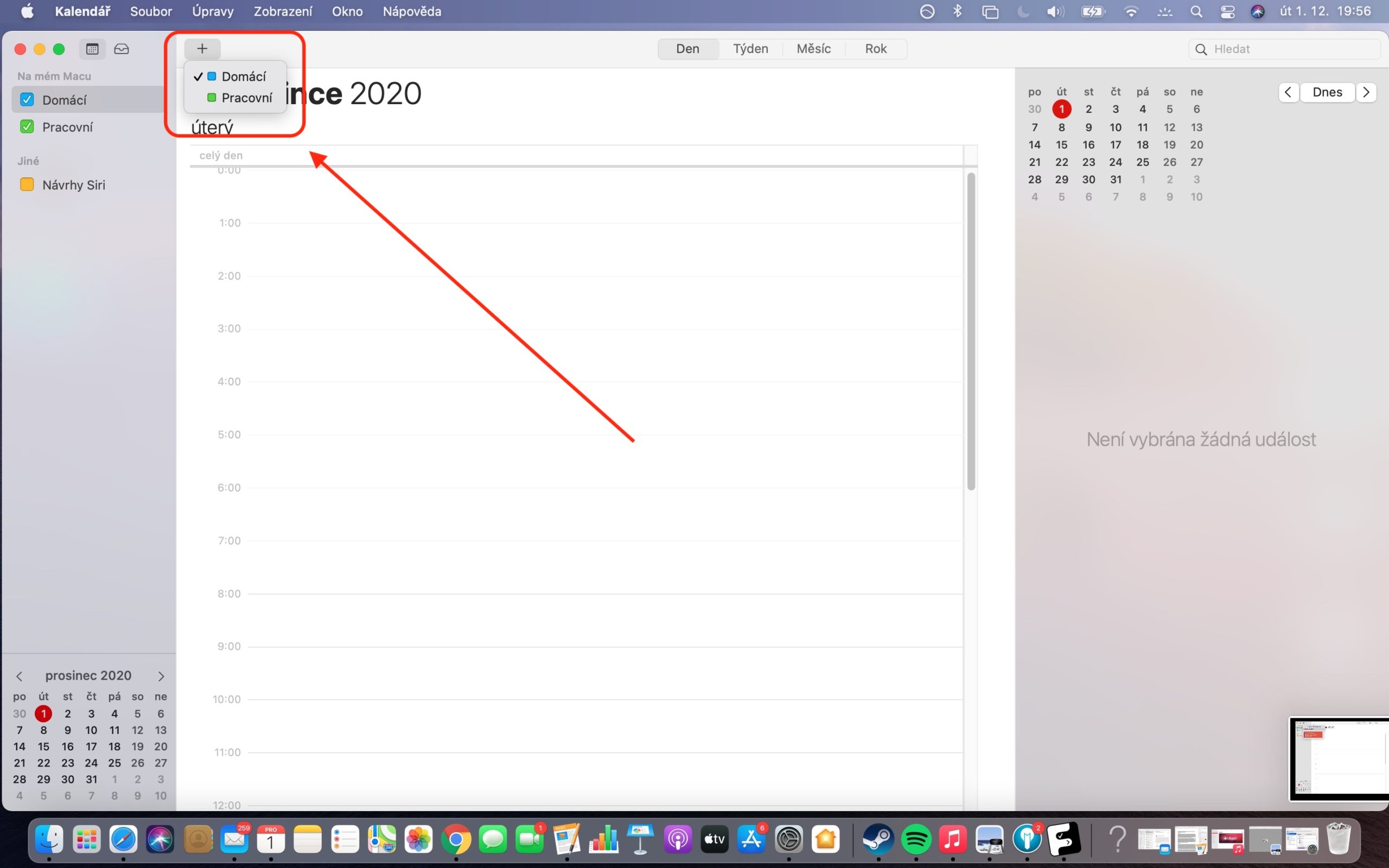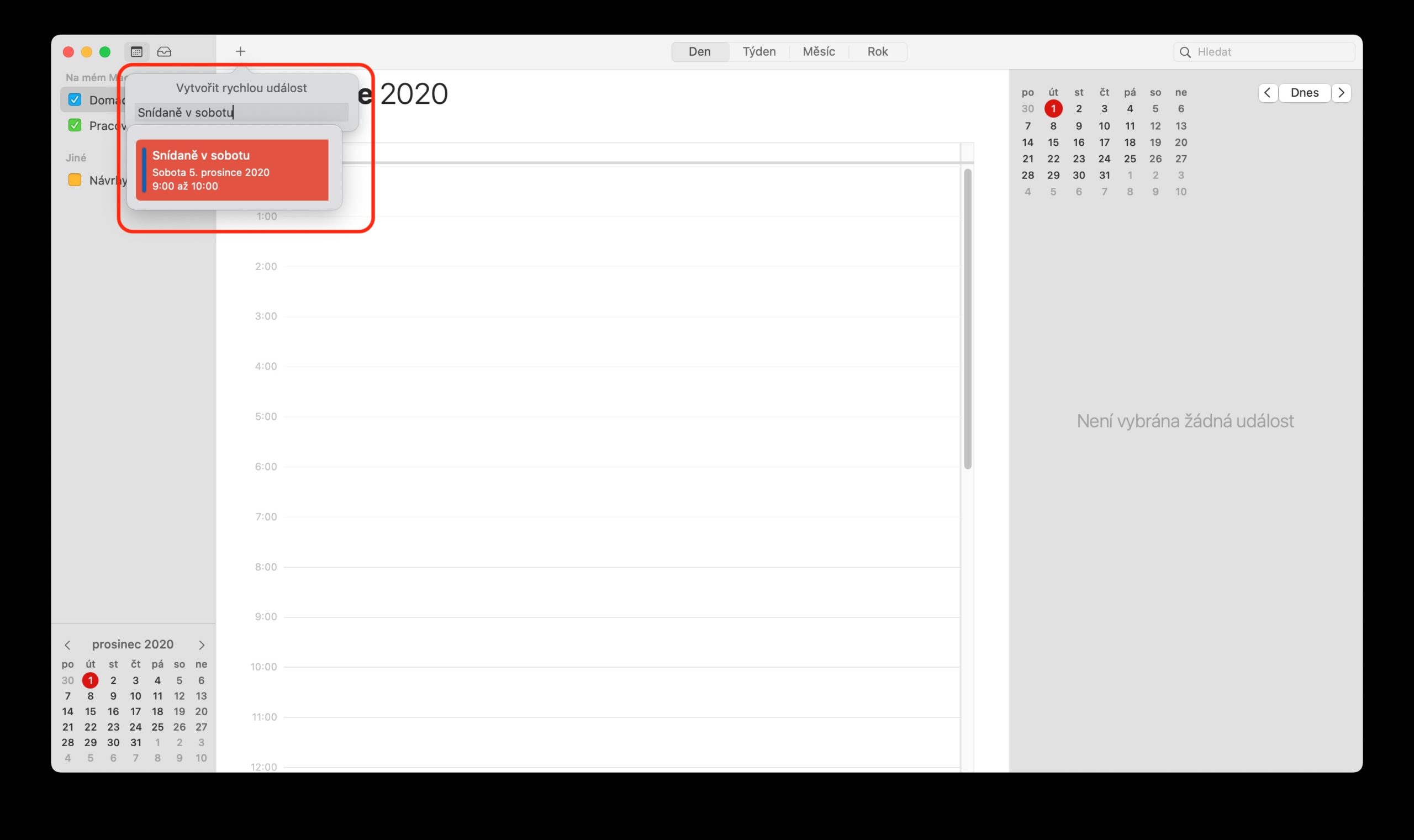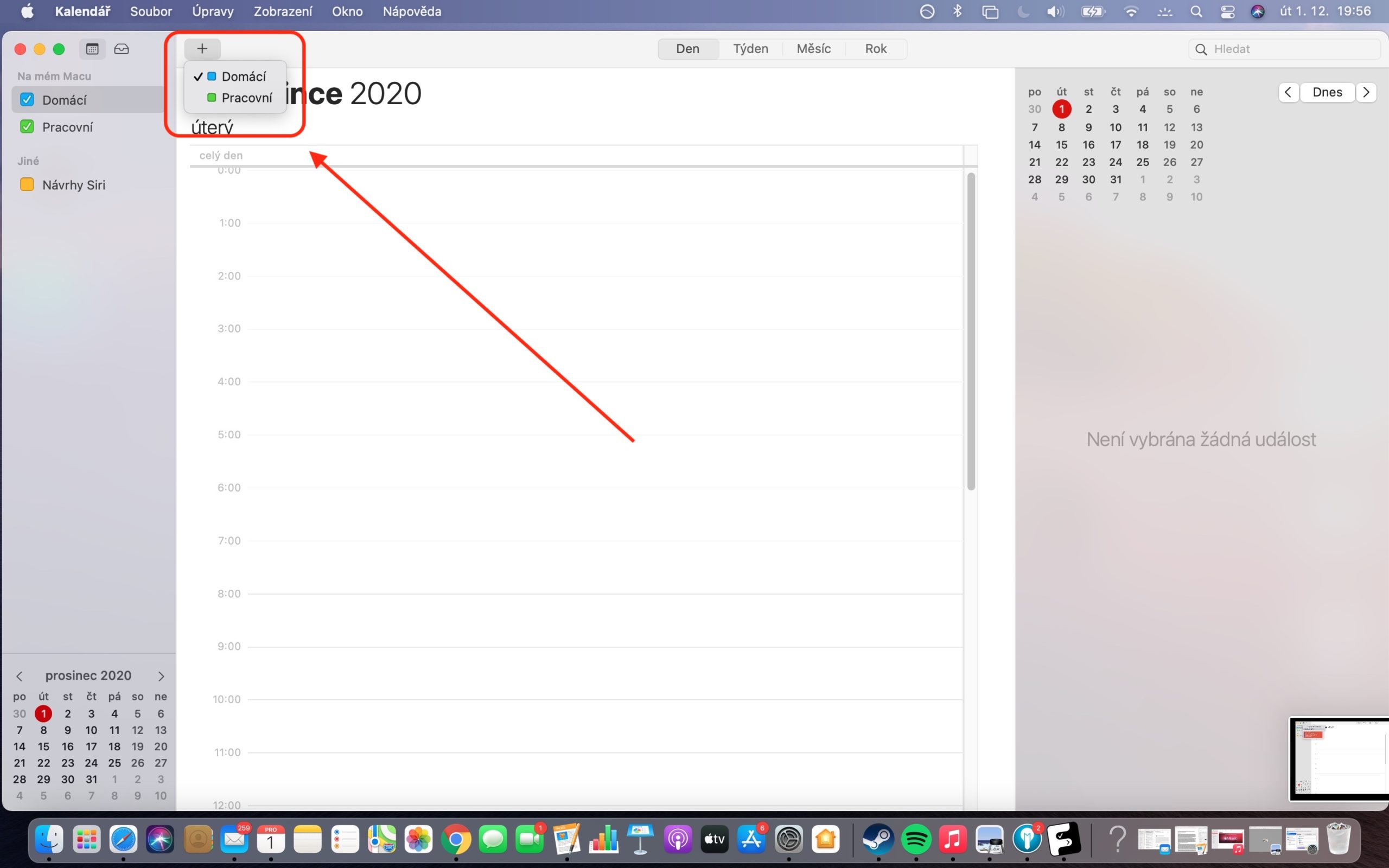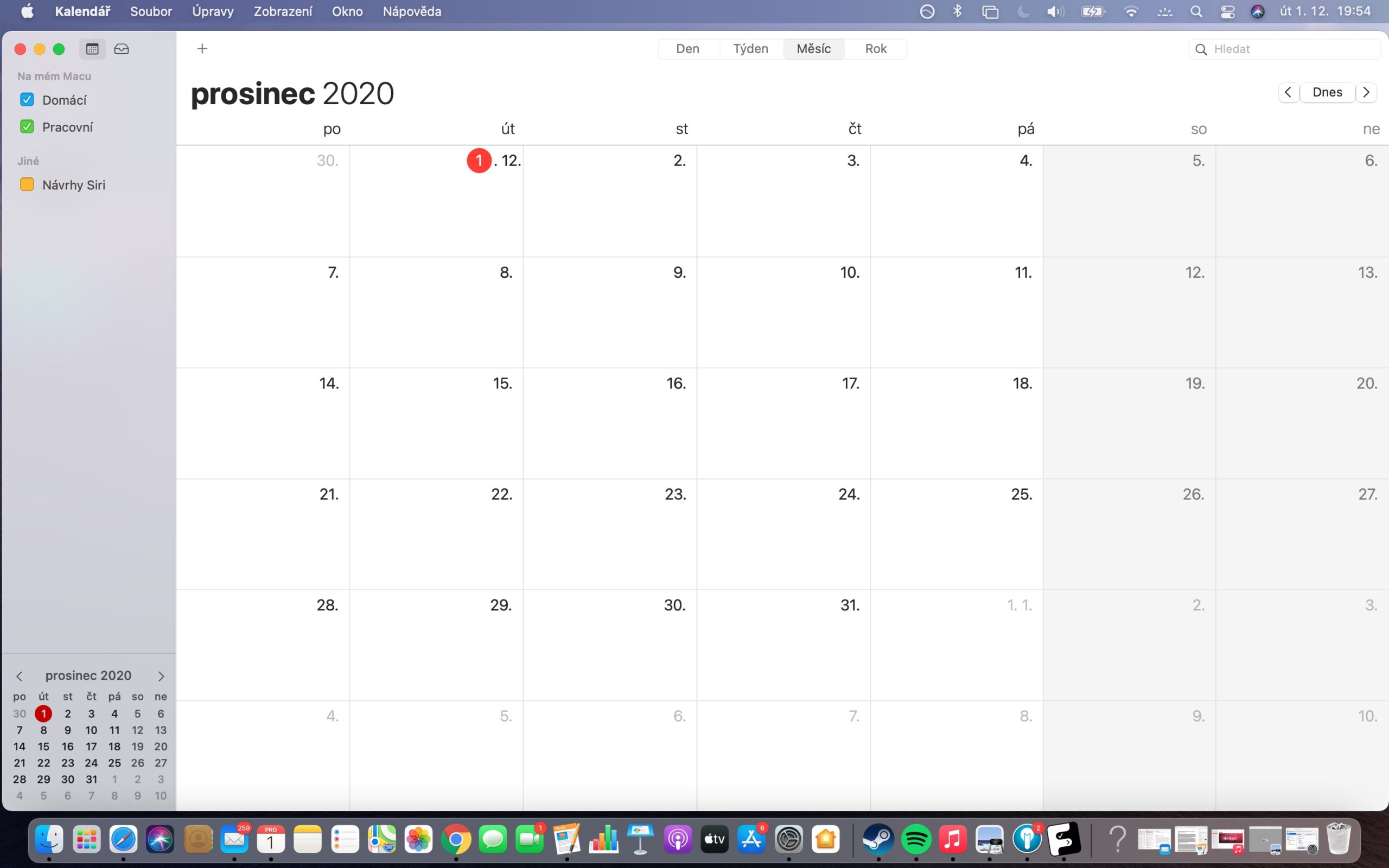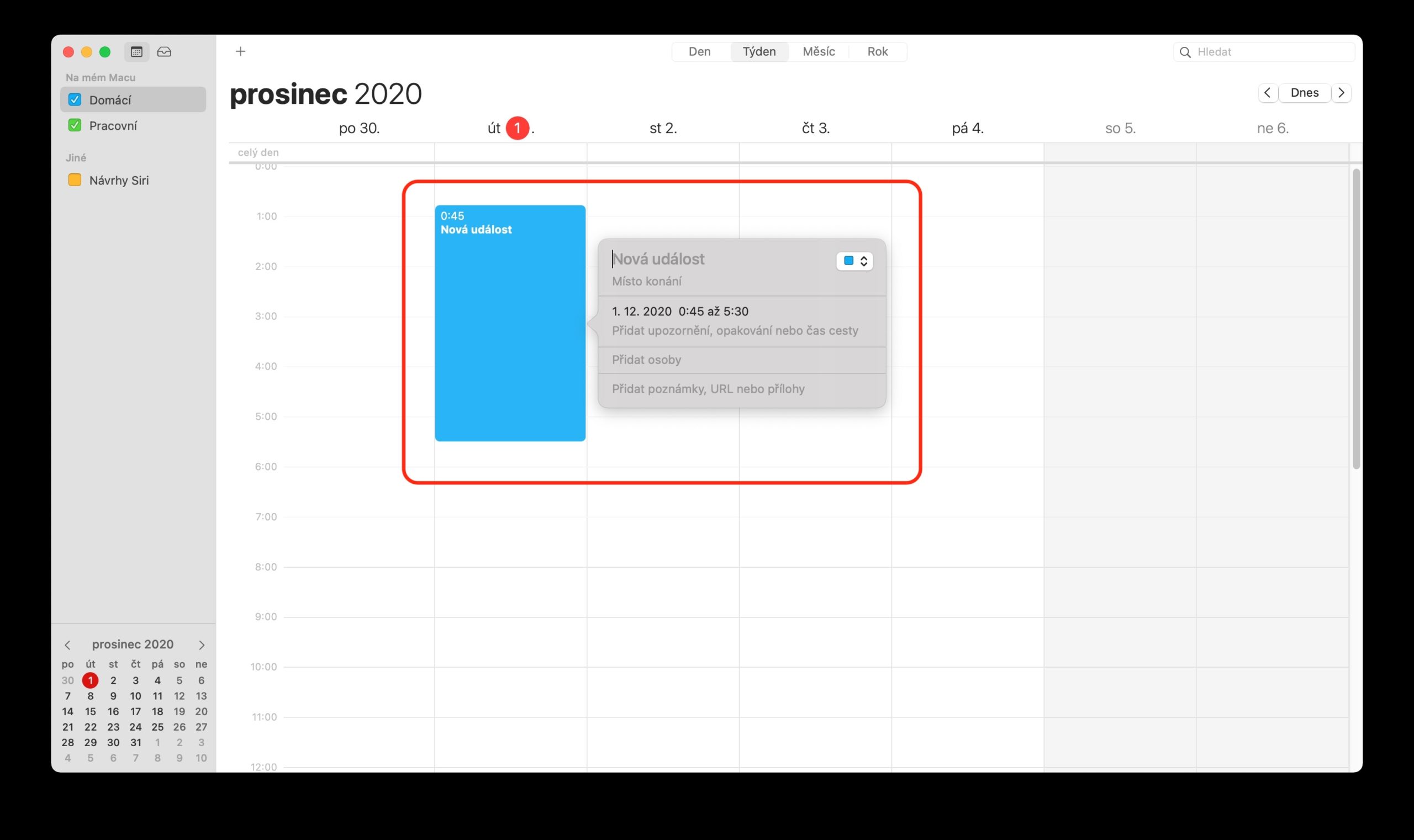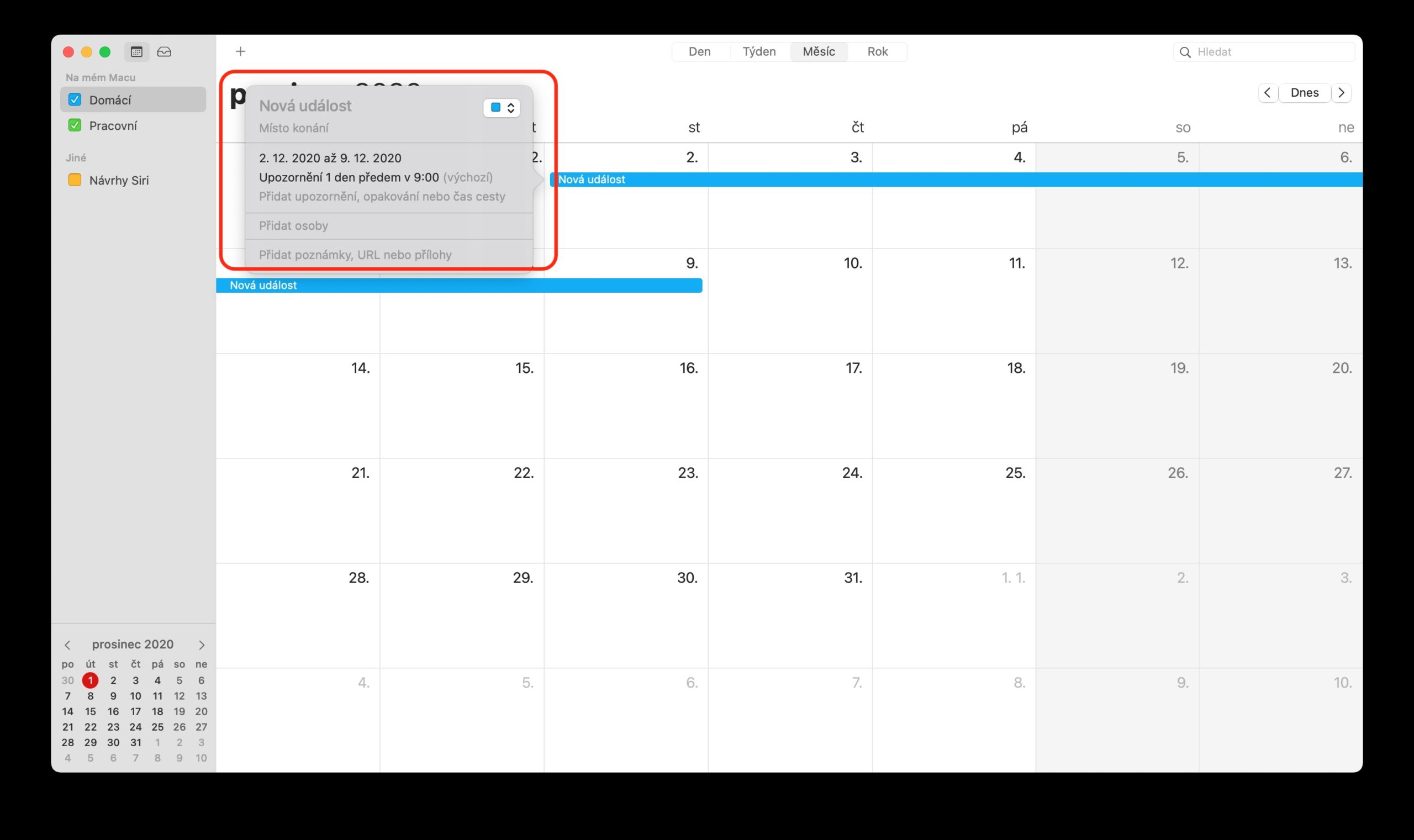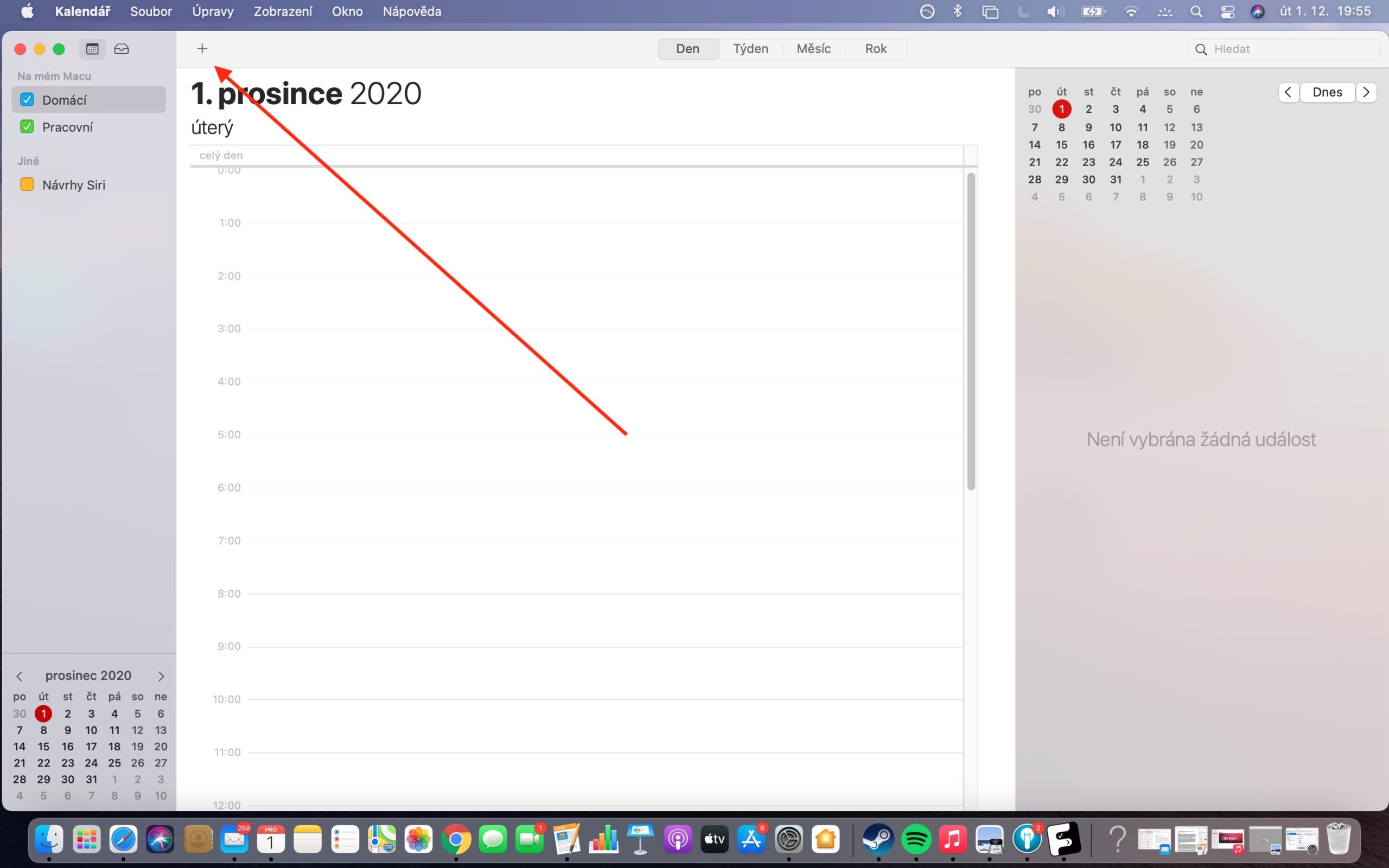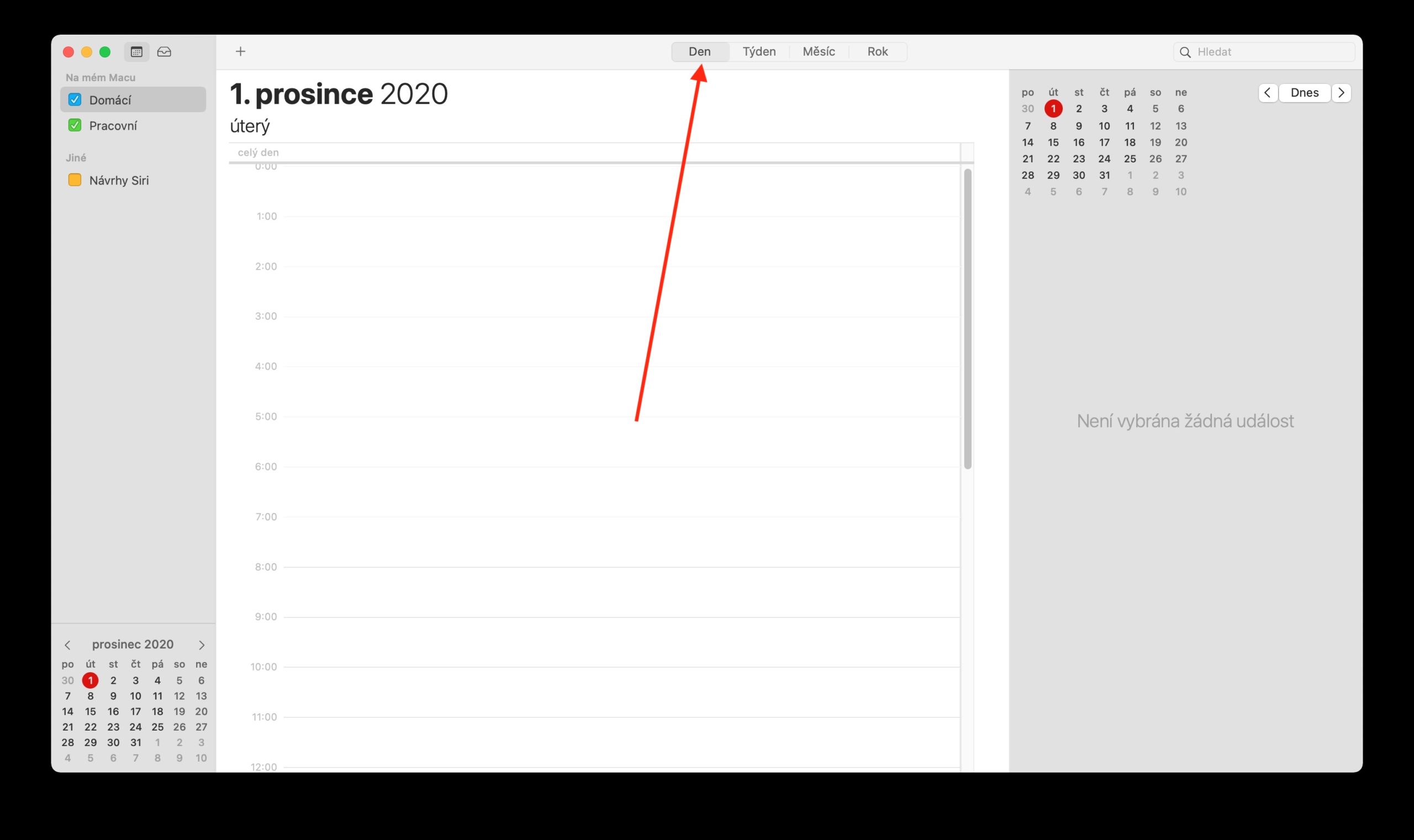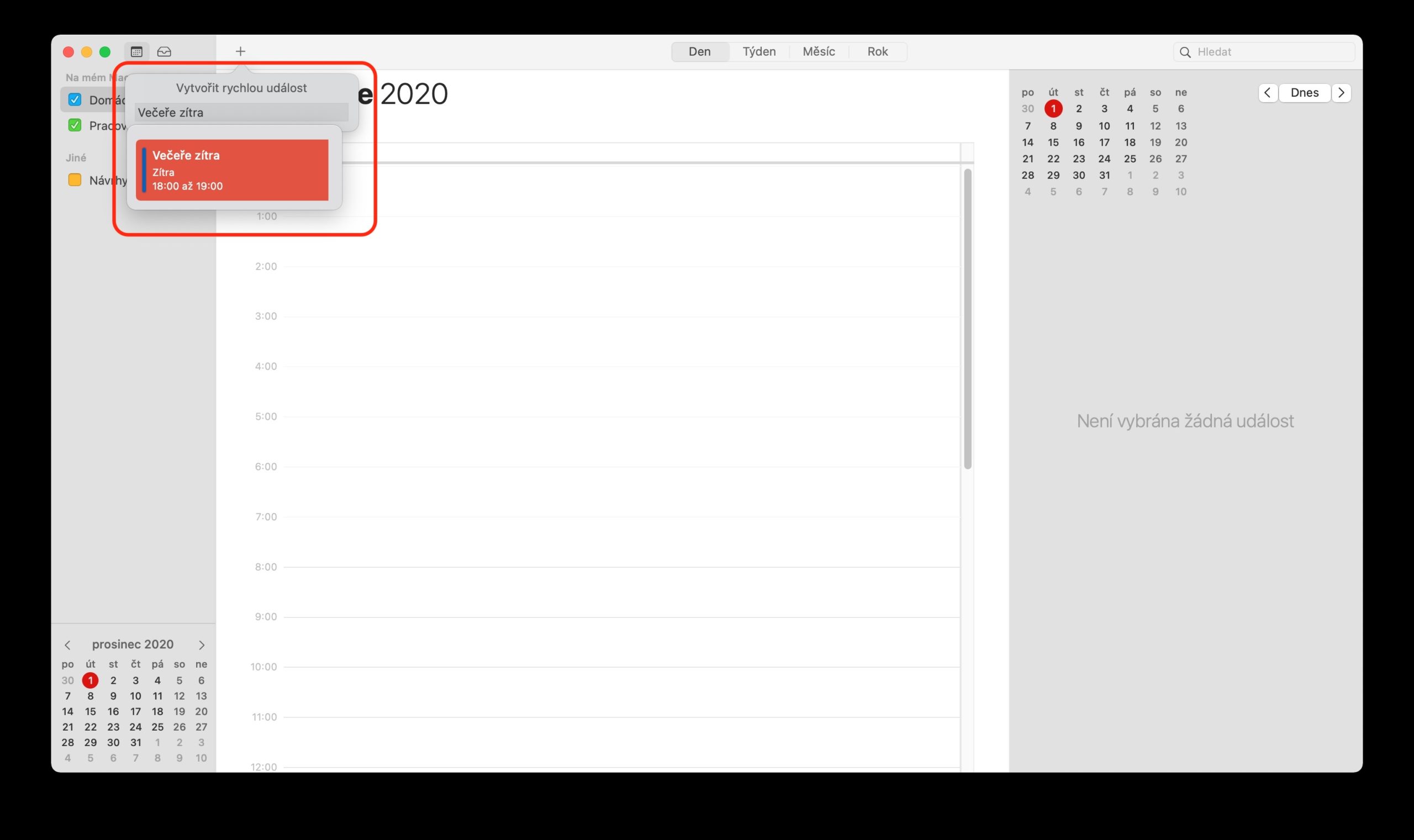Trong loạt bài về các ứng dụng gốc của Apple, chúng tôi hiện đang xem Lịch trên máy Mac. Trong phần này, chúng ta sẽ xem xét kỹ hơn cách thêm, chỉnh sửa và xóa các sự kiện.
Nó có thể là làm bạn hứng thú

Có một số cách để thêm sự kiện vào Lịch gốc trên máy Mac. Một là xác định thời điểm bắt đầu và kết thúc sự kiện bằng cách kéo con trỏ trong chế độ xem Ngày hoặc Tuần. Tất cả những gì bạn phải làm là nhập tên và các chi tiết khác vào cửa sổ sự kiện. Bạn có thể thêm sự kiện mới bằng cách nhấp đúp vào sự kiện đó ở trên cùng trong phần sự kiện cả ngày hoặc trong chế độ xem Tháng bằng cách nhấp đúp vào ngày liên quan. Lịch gốc trên máy Mac cung cấp hỗ trợ nhập sự kiện bằng ngôn ngữ tự nhiên. Nhấp vào biểu tượng “+” trên thanh công cụ và nhập sự kiện theo kiểu “Bữa tối với Peter vào thứ Sáu lúc 18.00 giờ chiều”. Sự kiện được tạo tự động vào thời điểm bạn chỉ định, sau đó bạn có thể chỉnh sửa nó. Đối với các sự kiện, bạn cũng có thể nhập "bữa sáng" hoặc "sáng" (9.00:12.00), "bữa trưa" hoặc "trưa" (19.00:XNUMX) và "bữa tối" hoặc "buổi tối" (XNUMX:XNUMX).
Nếu bạn muốn tạo sự kiện trong lịch không phải lịch mặc định trong Lịch gốc trên máy Mac, hãy nhấp và giữ nút “+”. Cũng có thể sao chép chi tiết từ các sự kiện trước đây trong Lịch trên máy Mac. Đầu tiên, nhấp đúp để chọn sự kiện có chi tiết bạn muốn thay thế. Bắt đầu bằng cách nhập cùng tên với sự kiện đã sao chép - bạn sẽ thấy danh sách đề xuất tự động mà từ đó bạn có thể chỉ cần chọn chi tiết bạn muốn và thêm chúng vào sự kiện mới tạo. Nếu bạn sao chép sự kiện đã chọn trong chế độ xem Tháng, thời gian diễn ra sự kiện cũng sẽ được sao chép.